物のついでなので書いておく。
ActivePerl のアップデートの仕方 ~俺の方法編~
というツイートをヒントに調べてみた。
1. 古いバージョンのパッケージが混ざると面倒な気がするので、ActivePerl のバージョンアップの前に ppm を起動し最新のパッケージへ更新。
2. コマンドプロンプトを開き、以下のコマンドで XML 形式のインストール済みパッケージ一覧をファイルに保存。
これで、デスクトップの ActivePerl_PPM_profile.xml というファイルにインストール済みパッケージの一覧が保存されました。
※既存のファイルがある場合は上書きされます
3. ActivePerl をアンインストールし、指示に従わず再起動しない。
※普通の人は再起動した方が良いと思います。
4. やらなくても良いと思うけど
C:\Perl とか、D:\Perl64 辺りの、Perl を入れたディレクトリを丸ごと消す。
※私の場合は V:\Perl64 でした。
5. 最新の ActivePerl をダウンロードしてきてインストール
※2014/08/01時点で
5.16.3.1604(5.16系), 5.18.2.1802 (5.18系)
の二つが最新版でした。
6. インストールパッケージの情報を ppm に読み込ませる。
コマンドプロンプトから以下のコマンドを入力。
7. ppm を起動し、パッケージのアップデートをかけると、先ほどの一覧の中でインストールされていないパッケージがインストールされます。
めでたくアップデート完了。
私は上記の方法で 5.14.2 から、5.18.2 へアップグレードしました。
ppm を起動 = スタートメニューから Perl Package Manager を起動するか、「ファイル名を指定して実行」で、ppm と入力すると起動します。
ActivePerl のアップデートの仕方 ~俺の方法編~
@jp_yen ActivePerlでのアップグレードはppm profile save C:\profile.xml みたいにやるとできるってかいてるけど
— motoki (@motokix) 2014, 7月 31というツイートをヒントに調べてみた。
1. 古いバージョンのパッケージが混ざると面倒な気がするので、ActivePerl のバージョンアップの前に ppm を起動し最新のパッケージへ更新。
2. コマンドプロンプトを開き、以下のコマンドで XML 形式のインストール済みパッケージ一覧をファイルに保存。
ppm profile save %USERPROFILE%\Desktop\ActivePerl_PPM_profile.xml
これで、デスクトップの ActivePerl_PPM_profile.xml というファイルにインストール済みパッケージの一覧が保存されました。
※既存のファイルがある場合は上書きされます
3. ActivePerl をアンインストールし、指示に従わず再起動しない。
※普通の人は再起動した方が良いと思います。
4. やらなくても良いと思うけど
C:\Perl とか、D:\Perl64 辺りの、Perl を入れたディレクトリを丸ごと消す。
※私の場合は V:\Perl64 でした。
5. 最新の ActivePerl をダウンロードしてきてインストール
※2014/08/01時点で
5.16.3.1604(5.16系), 5.18.2.1802 (5.18系)
の二つが最新版でした。
6. インストールパッケージの情報を ppm に読み込ませる。
コマンドプロンプトから以下のコマンドを入力。
ppm profile restore %USERPROFILE%\Desktop\ActivePerl_PPM_profile.xml
7. ppm を起動し、パッケージのアップデートをかけると、先ほどの一覧の中でインストールされていないパッケージがインストールされます。
めでたくアップデート完了。
私は上記の方法で 5.14.2 から、5.18.2 へアップグレードしました。
ppm を起動 = スタートメニューから Perl Package Manager を起動するか、「ファイル名を指定して実行」で、ppm と入力すると起動します。










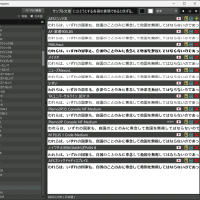
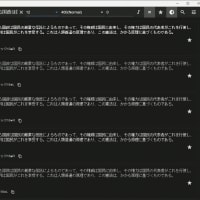
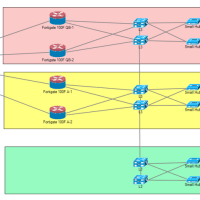
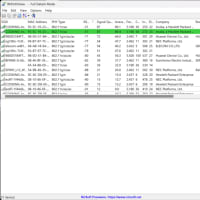
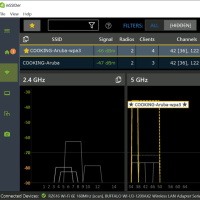
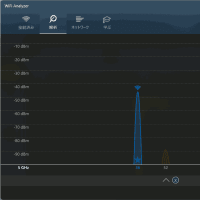


※コメント投稿者のブログIDはブログ作成者のみに通知されます